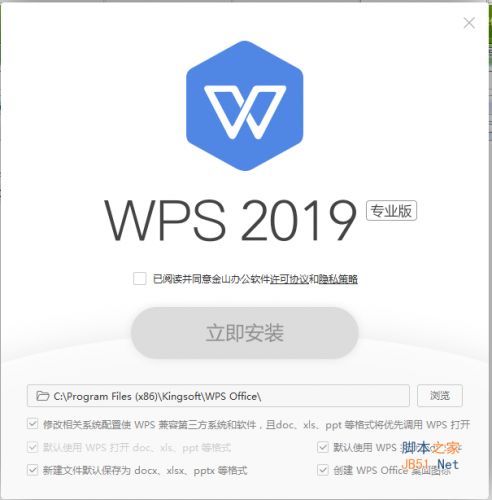Word2019怎么禁止项目加载项?Word2019禁止项目加载项教程
lqlxhua
Word2019怎么样禁止项目加载项呢?下面一起来看看操作的方法吧。

Word2019禁止项目加载项教程
在电脑上用我的2019打开要编辑的文档,点击文件菜单。
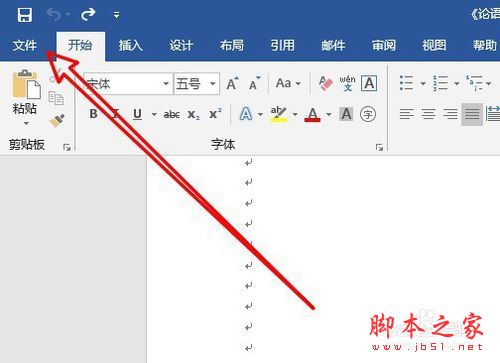
然后在弹出的下拉菜单中点击选项的菜单项目。
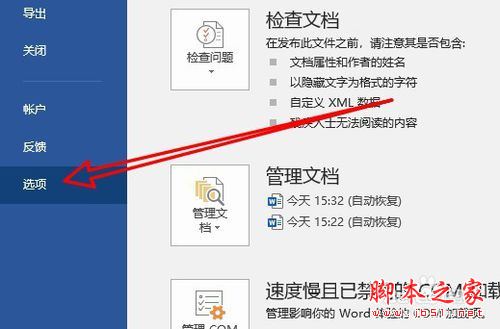
在打开的word选项窗口中,点击加载项的菜单项。

接下来在右侧窗口点击管理,后面的转到按钮。
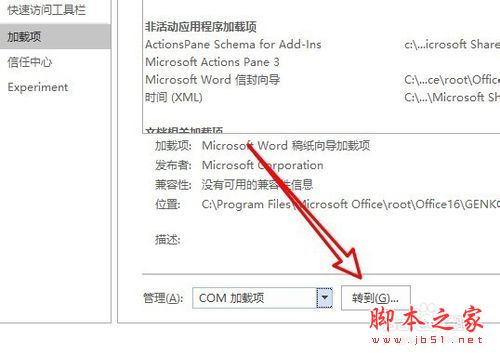
这时会打开COM加载项的设置项,找到要启动的选项。
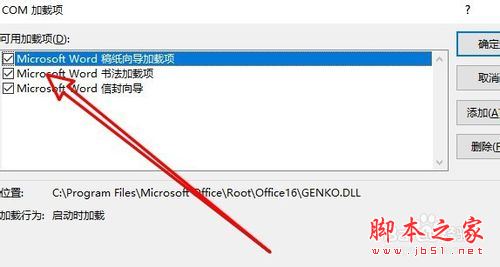
点击取消要禁止启动的加载项前面的复选框点击确定按钮即可。
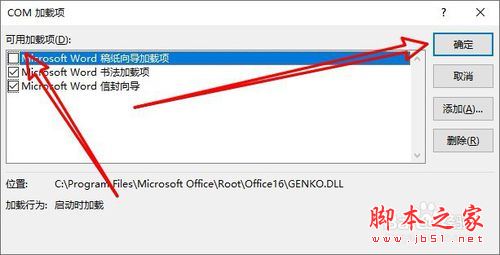
总结:
1、在电脑上用我的2019打开要编辑的文档,点击文件菜单。
2、然后在弹出的下拉菜单中点击选项的菜单项目。
3、在打开的word选项窗口中,点击加载项的菜单项。
4、接下来在右侧窗口点击管理,后面的转到按钮。
5、这时会打开COM加载项的设置项,找到要启动的选项。
6、点击取消要禁止启动的加载项前面的复选框点击确定按钮即可。
推荐阅读
Word 2019怎么进行全文翻译?Word 2019全文翻译教程
word 2019如何设置分栏、分割线?word 2019分栏及分割线设置方法
以上就是本篇文章的全部内容了,希望对各位有所帮助。如果大家还有其他方面的问题,可以留言交流,请持续关注脚本之家!